Kako izklopiti Snap Layout v sistemu Windows 11
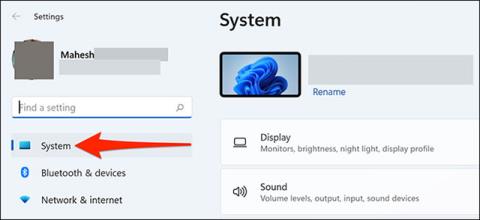
V sistemu Windows 11, ko miškin kazalec premaknete nad gumb za minimiziranje/maksimiranje v oknu aplikacije, boste videli različne možnosti postavitve Snap.
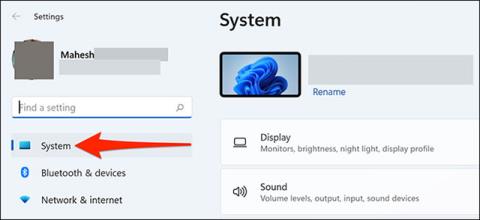
V sistemu Windows 11, ko miškin kazalec premaknete nad gumb za minimiziranje/maksimiranje v oknu aplikacije, boste videli različne možnosti postavitve Snap. Vendar, če se vam zdi to nadležno, jih lahko preprosto izklopite in tukaj je, kako.
Kaj je Snap Layout?
Snap layout je ena od izjemnih funkcij sistema Windows 11, ki vam omogoča hitro razporejanje in premikanje odprtih oken aplikacij na zaslonu. Recimo, da imate niz odprtih oken v različnih aplikacijah, ko miškin kazalec premaknete nad gumb za minimiziranje/povečanje v oknu aplikacije in izberete postavitev v meniju, bodo odprta okna aplikacije sledila postavitvi tega oddelka in se spreminjala glede na ustrezne položaje na zaslonu.
Z drugimi besedami, ta funkcija postavitve Snap omogoča razporeditev odprtih oken aplikacij na zaslonu glede na različne postavitve. Potem bo vse shranjeno v določeni ureditvi. Na ta način boste imeli več prostega prostora na zaslonu za povečanje večopravilnosti.
Kako izklopiti Snap Layout v sistemu Windows 11
Če želite izklopiti postavitev Snap v sistemu Windows 11, najprej odprite aplikacijo Nastavitve v računalniku s pritiskom kombinacije tipk Windows + i .
V vmesniku Nastavitve na seznamu na levi kliknite » Sistem «.

Na zaslonu z nastavitvami » Sistem « se pomaknite navzdol do desnega podokna in kliknite » Večopravilnost «.
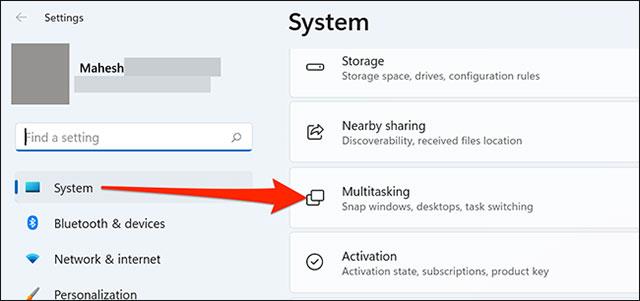
Na vrhu zaslona » Večopravilnost « kliknite stikalo na desni strani možnosti » Pripni okna «, da jo izklopite.

Postavitev pripenjanja je zdaj onemogočena. Ko miškin kazalec premaknete nad gumb za minimiziranje/povečanje v oknu aplikacije, ne boste več videli nobenih možnosti postavitve.
Odstranite postavitev Snap iz gumba za pomanjšanje/povečanje
Če želite ohraniti postavitev Snap omogočeno, vendar ne želite, da se možnosti samodejne postavitve prikažejo, ko premaknete miškin kazalec na gumb za minimiziranje/maksimiranje, naredite naslednje:
Najprej pojdite v aplikacijo Windows Settings in na isti strani » Večopravilnost «, kjer ste zgoraj onemogočili » Snap Windows «, kliknite meni » Snap Windows « in deaktivirajte možnost » Show Snap Layouts When I Hover over a « Gumb za povečanje okna ".
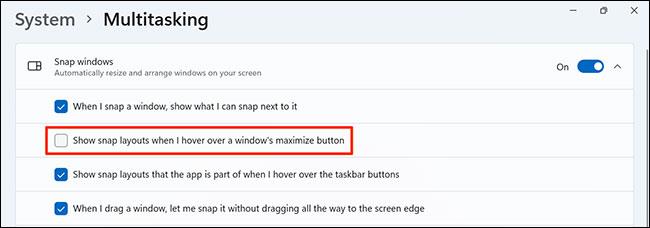
S tem bo postavitev Snap omogočena, ne da bi se prikazale kakršne koli možnosti na gumbih za minimiziranje/maksimiranje okna aplikacije.
Način kioska v sistemu Windows 10 je način samo za uporabo ene aplikacije ali dostop do samo 1 spletnega mesta z gostujočimi uporabniki.
Ta vodnik vam bo pokazal, kako spremenite ali obnovite privzeto lokacijo mape Camera Roll v sistemu Windows 10.
Urejanje datoteke gostiteljev lahko povzroči, da ne morete dostopati do interneta, če datoteka ni pravilno spremenjena. Naslednji članek vas bo vodil pri urejanju datoteke gostiteljev v sistemu Windows 10.
Če zmanjšate velikost in kapaciteto fotografij, jih boste lažje delili ali pošiljali komurkoli. Zlasti v sistemu Windows 10 lahko z nekaj preprostimi koraki množično spreminjate velikost fotografij.
Če vam zaradi varnosti ali zasebnosti ni treba prikazati nedavno obiskanih predmetov in mest, jih lahko preprosto izklopite.
Microsoft je pravkar izdal Windows 10 Anniversary Update s številnimi izboljšavami in novimi funkcijami. V tej novi posodobitvi boste videli veliko sprememb. Od podpore za pisalo Windows Ink do podpore za razširitev brskalnika Microsoft Edge, meni Start in Cortana sta bila prav tako bistveno izboljšana.
Eno mesto za nadzor številnih operacij neposredno na sistemski vrstici.
V operacijskem sistemu Windows 10 lahko prenesete in namestite predloge pravilnika skupine za upravljanje nastavitev Microsoft Edge in ta vodnik vam bo pokazal postopek.
Temni način je vmesnik s temnim ozadjem v sistemu Windows 10, ki računalniku pomaga varčevati z energijo baterije in zmanjša vpliv na oči uporabnika.
Opravilna vrstica ima omejen prostor in če redno delate z več aplikacijami, vam lahko hitro zmanjka prostora, da bi lahko pripeli več priljubljenih aplikacij.









